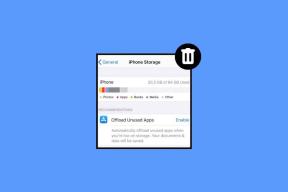Kuidas muuta kasutajakonto tüüpi Windows 10-s
Miscellanea / / November 28, 2021
Kuidas muuta kasutajakonto tüüpi Windows 10-s: Windowsi esmakordsel seadistamisel peate looma kasutajakonto, mille abil logite Windowsi sisse ja kasutate arvutit. See konto on vaikimisi administraatorikonto, kuna peate installima rakendusi ja lisama arvutisse teisi kasutajaid, mille jaoks vajate administraatoriõigusi. Kui lisate Windows 10 arvutisse teisi kontosid, on need vaikimisi tavalised kasutajakontod.

Administraatori konto: Seda tüüpi kontol on täielik kontroll arvuti üle ja see võib teha mis tahes muudatusi arvuti sätetes või teha mis tahes tüüpi kohandamisi või installida mis tahes rakendusi. Nii kohalik kui ka Microsofti konto võib olla administraatori konto. Viiruse ja pahavara tõttu muutub Windowsi administraator, millel on täielik juurdepääs arvuti sätetele või mis tahes programmile, ohtlikuks, mistõttu võeti kasutusele UAC (User Account Control) kontseptsioon. Nüüd, kui sooritatakse mõni kõrgendatud õigusi vajav toiming, kuvab Windows administraatorile UAC-viipa, et kinnitada jah või ei.
Standardkonto: Seda tüüpi kontol on väga piiratud kontroll arvuti üle ja see oli mõeldud igapäevaseks kasutamiseks. Sarnaselt administraatorikontoga võib tavakonto olla kohalik konto või Microsofti konto. Tavakasutajad saavad rakendusi käitada, kuid ei saa installida uusi rakendusi ega muuta süsteemisätteid, mis teisi kasutajaid ei mõjuta. Kui sooritatakse mõni toiming, mis nõuab kõrgemaid õigusi, kuvab Windows UAC-i läbimiseks UAC-i viipa administraatori konto kasutajanime ja parooli jaoks.
Nüüd pärast Windowsi installimist võite soovida lisada standardkontoks teise kasutaja, kuid tulevikus peate võib-olla muutma selle kontotüübi standardkontolt administraatoriks. Nii et ilma aega raiskamata vaatame alloleva õpetuse abil, kuidas muuta Windows 10 kasutajakonto tüüpi tavakontolt administraatorikontoks või vastupidi.
Märge: Selleks peate alltoodud toimingute tegemiseks hoidma arvutis pidevalt lubatud vähemalt ühe administraatori konto.
Sisu
- Kuidas muuta kasutajakonto tüüpi Windows 10-s
- 1. meetod: muutke kasutajakonto tüüpi seadete abil
- 2. meetod: muutke juhtpaneeli abil kasutajakonto tüüpi
- 3. meetod: muutke kasutajakonto tüüpi kasutajakontode abil
- 4. meetod: muutke käsuviiba abil kasutajakonto tüüpi
Kuidas muuta kasutajakonto tüüpi Windows 10-s
Veenduge, et luua taastepunkt juhuks kui midagi valesti läheb.
1. meetod: muutke kasutajakonto tüüpi seadete abil
1. Vajutage Windows Key + I, et avada seaded, seejärel klõpsake nuppu Kontod.

2. Klõpsake vasakpoolses menüüs nuppu Perekond ja teised inimesed.
3. Nüüd jaotises "Teised inimesed" kliki oma konto, mille konto tüüpi soovite muuta.
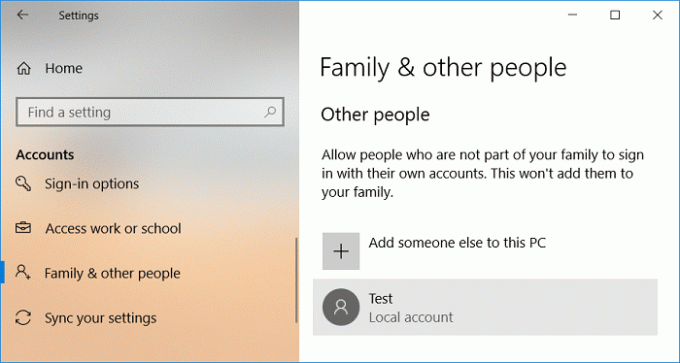
4. Klõpsake oma konto kasutajanime all valikul „Muutke konto tüüpi“.
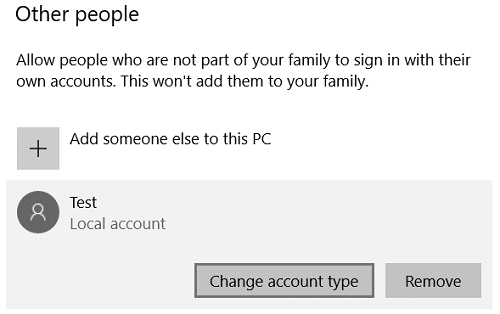
5. Valige rippmenüüst Konto tüüp üks Tavakasutaja või administraator olenevalt sellest, mida soovite, ja klõpsake nuppu OK.
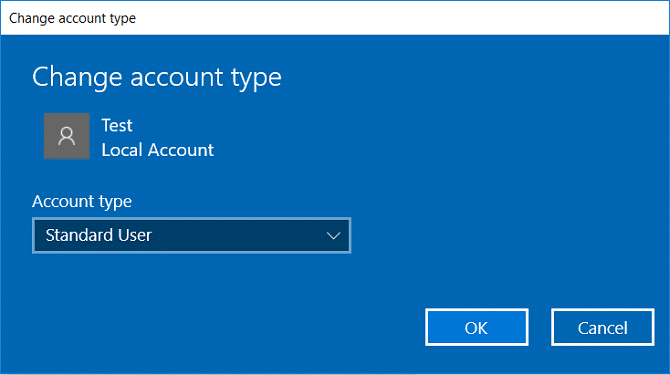
6. Sulgege sätted, seejärel taaskäivitage arvuti muudatuste salvestamiseks.
See on Kuidas muuta kasutajakonto tüüpi Windows 10-s aga kui te ikka ei saa, siis järgige järgmist meetodit.
2. meetod: muutke juhtpaneeli abil kasutajakonto tüüpi
1. Tippige Windowsi otsingusse juhtelement ja klõpsake nuppu Kontrollpaneel otsingutulemustest.

2. Järgmisena klõpsake nuppu Kasutajakontod seejärel klõpsake "Hallake teist kontot“.
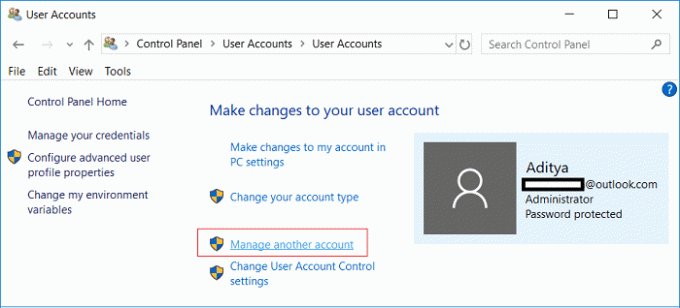
3.Klõpsake kontol, mille konto tüüpi soovite muuta.
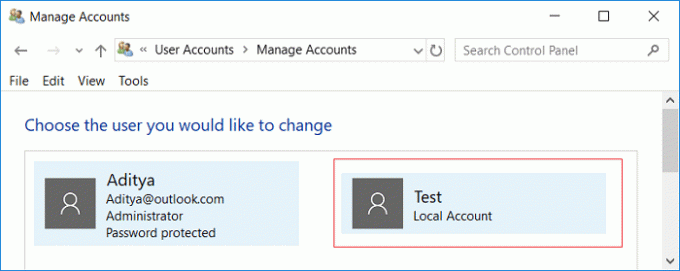
4. Nüüd klõpsake oma konto all valikul „Muutke konto tüüpi“.
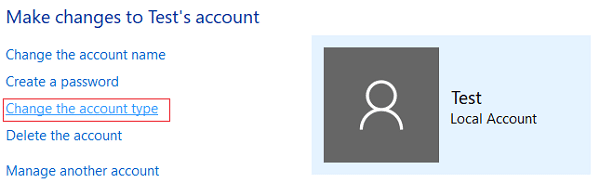
5. Valige konto tüübist Standard või Administrator ja klõpsake Muuda konto tüüpi.
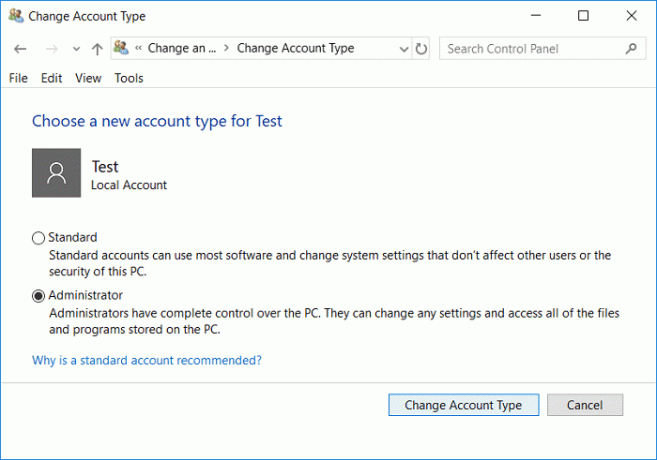
See on Kuidas muuta kasutajakonto tüüpi Windows 10-s juhtpaneeli abil.
3. meetod: muutke kasutajakonto tüüpi kasutajakontode abil
1. Vajutage Windows Key + R ja seejärel tippige netplwiz ja vajuta Enter.

2. Veenduge Linnuke “Kasutajad peavad selle arvuti kasutamiseks sisestama kasutajanime ja parooli” seejärel valige kasutajakonto, mille konto tüüpi soovite muuta, ja klõpsake nuppu Omadused.
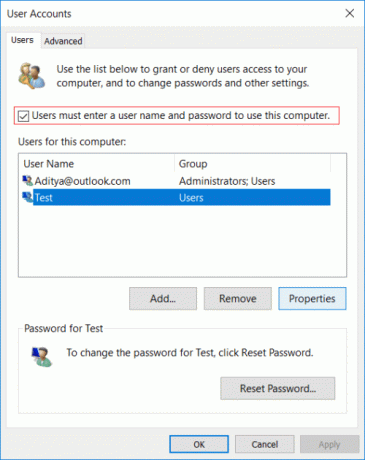
3. Lülita sisse Grupi liikmelisuse vahekaart siis kas valida Tavakasutaja või administraator vastavalt teie eelistustele.
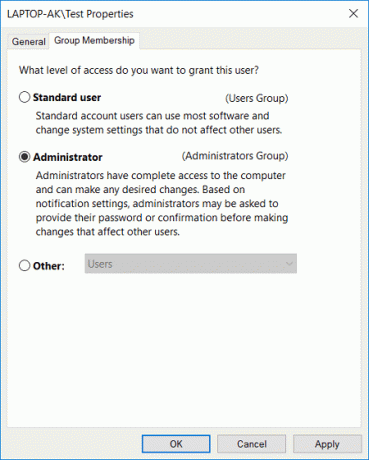
4. Klõpsake nuppu Rakenda ja seejärel OK.
5. Sulgege kõik ja taaskäivitage arvuti.
4. meetod: muutke käsuviiba abil kasutajakonto tüüpi
1. Vajutage Windows Key + X ja seejärel valige Käsuviip (administraator).

2. Tippige järgmine käsk käsku cmd to muutke konto tüüp tavakasutaja asemel administraatoriks ja vajuta Enter:
net localgroup Administraatorid “Konto_kasutajanimi” /add
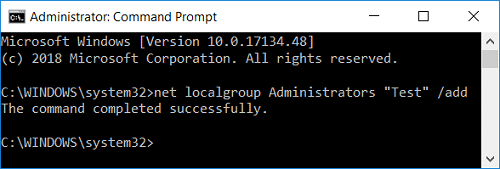
Märge: Asendage konto_kasutajanimi selle konto tegeliku kasutajanimega, mille tüüpi soovite muuta. Standardkontode kasutajanime saate käsuga: neto kohaliku grupi kasutajad

3. Sarnaselt muutke konto tüüp administraatorist tavakasutajaks kasuta järgmist käsku:
net localgroup Administraatorid “Konto_kasutajanimi” /kustuta
net localgroup kasutajad “Konto_kasutajanimi” /add

Märge: Asendage konto_kasutajanimi selle konto tegeliku kasutajanimega, mille tüüpi soovite muuta. Administraatori kontode kasutajanime saate käsuga: kohaliku grupi administraatorid
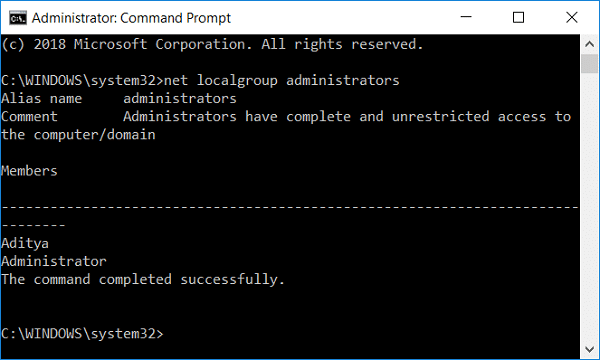
4. Saate kontrollida kasutajakontode tüüpi, kasutades järgmist käsku:
neto kohaliku grupi kasutajad

5. Muudatuste salvestamiseks taaskäivitage arvuti.
Soovitatav:
- Kuidas lisada oma kontole Windows 10 PIN-koodi
- Nimetage Windows 10 kasutajaprofiili kaust ümber
- Leidke Windows 10 kasutaja turvaidentifikaator (SID).
- Pildiparooli lisamine Windows 10-s
Seda olete edukalt õppinud Kuidas muuta kasutajakonto tüüpi Windows 10-s aga kui teil on selle õpetuse kohta veel küsimusi, küsige neid kommentaaride jaotises.